Cómo recuperar el historial de llamadas de tu iPhone
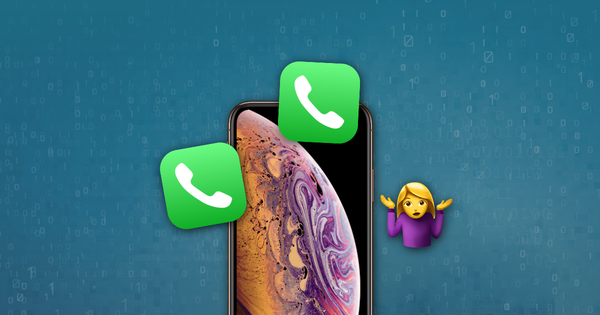
Si está buscando una forma de recuperar el historial de llamadas de su iPhone, ha venido al lugar correcto. En este artículo describiremos cómo recuperar el historial de llamadas desde cualquier copia de seguridad de iTunes. La recuperación de los datos del historial de llamadas incluye datos de cualquier aplicación compatible con "CallKit", cuando obtenga estos datos, también verá las llamadas que haya realizado con FaceTime, WhatsApp, Skype o cualquier otra aplicación de VoIP, todas perfectamente categorizadas. ¡Hurra! 👍
El historial de llamadas en su dispositivo se respalda una vez que conecta su iPhone a iCloud a través de Wi-Fi, o cuando genera una copia de seguridad de iTunes.
Si solo desea recuperar su historial de llamadas, tenga en cuenta que no debe restaurar una copia de seguridad completa en su iPhone, ya que esto eliminaría los registros creados después del momento en que se realizó la copia de seguridad.
Una vez que haya determinado si desea recuperar su historial de llamadas completo (incluidas las eliminadas) de iTunes o iCloud, puede seguir estos pasos para recuperar su historial de llamadas:
Paso 1. Descarga e instala el iPhone Backup Extractor.
Paso 2. Si se está recuperando de iCloud, haga clic en el botón + (o "Haga clic aquí para agregar una cuenta de iCloud") en el lado izquierdo de la aplicación, luego ingrese sus credenciales de iCloud para agregar su cuenta de iCloud.
Si se está recuperando de una copia de seguridad de iTunes, verá que iPhone Backup Extractor automáticamente almacenará en la carpeta de copia de seguridad predeterminada de iTunes .
Si su copia de seguridad no está en la carpeta predeterminada (¡debe ser mientras no la haya movido!), Deberá agregar haciendo clic en el botón + o en "Haga clic aquí para obtener más información". Eso te guiará a través del proceso.

Paso 3. Seleccione su copia de seguridad a la izquierda de la aplicación y haga clic en "Extraer historial de llamadas", luego seleccione la ubicación donde desea guardar el archivo .csv que contiene el historial de llamadas. La extracción tomará solo unos segundos.
Una vez que se extraen los datos, abra el archivo CSV con sus llamadas entrantes y salientes.
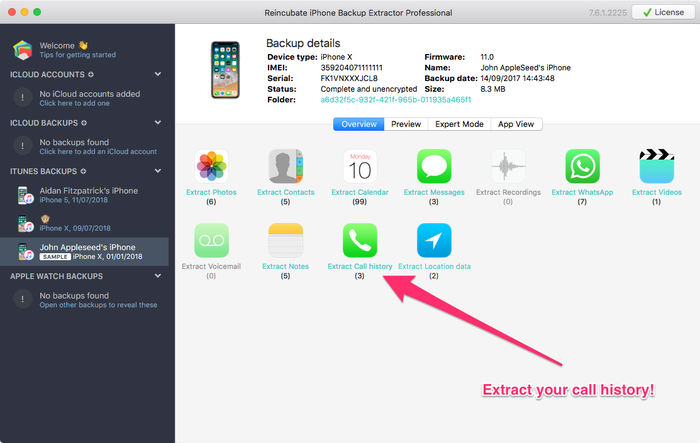
¿Siguió nuestra guía paso a paso para recuperar el historial de llamadas de su iPhone? ¿Te ayudó? En caso de que necesite detalles adicionales, no dude en ponerse en contacto con nuestro equipo de soporte . ¡Nos encantaría saber de ti!

